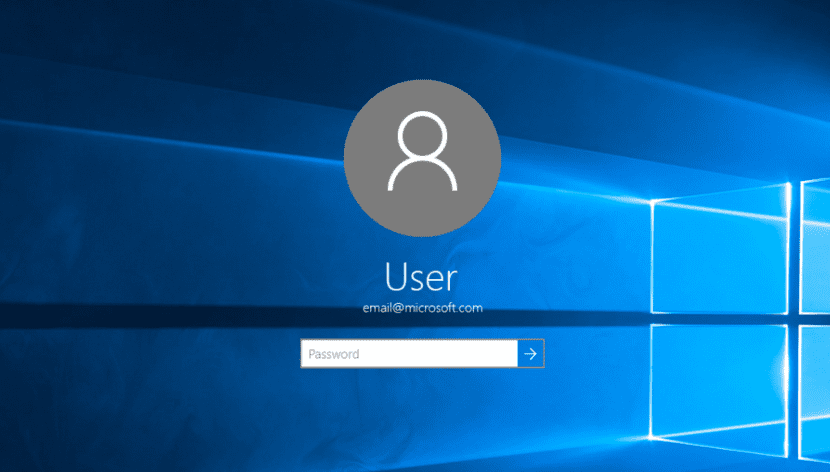
저 망할 잠금 화면. Windows 10으로 PC를 시작할 때마다 항상 나타나지 않는 행복한 잠금 화면 계정과 관련된 비밀번호를 입력하도록 요청합니다.. 회사에서 Windows 10을 사용하는 경우 데이터 보호법에 따라 회사는 모든 컴퓨터를 암호로 보호해야하며 Windows 10에서 기본적으로 활성화되는이 옵션은 이러한 유형의 경우에 이상적입니다.
하지만 집에서 Windows 10을 사용하고 컴퓨터 만 사용한다면 암호로 보호하는 것은 약간 터무니없는 일입니다., 우리는 액세스 할 수있는 사람 만 될 것이기 때문입니다. 다행히도 PC를 켜거나 일시 중단에서 깨어날 때마다 요청하는 암호를 비활성화 할 수 있습니다.
이 옵션을 비활성화하는 것은 매우 간단한 단계이며 큰 지식이 필요하지 않습니다 간단한 명령을 통해 필요한 응용 프로그램을 열 수 있기 때문에 응용 프로그램을 다운로드 할 필요도 없습니다.
Windows 10에서 암호로 잠금 화면 비활성화

- 먼저 Windows 키 + R 키 조합을 누릅니다. 또는 Cortana가있는 위치로 이동하여 Windows가 다음 응용 프로그램을 검색하고 실행할 수 있습니다.
- 다음으로 netplwiz를 작성하고 Enter를 누릅니다.
- 다음 창에서 컴퓨터에 액세스 할 수있는 모든 사용자를 보여주는 대화 상자가 열립니다. 우리의 경우 사용자가 한 명뿐이면 우리 사용자 만 표시됩니다.
- 사용자가 표시되는 상자의 맨 위에 다음과 같은 이름이 표시된 상자가 있습니다. 사용자는 장비를 사용하기 위해 자신의 이름과 암호를 입력해야합니다..
- 이제 해당 상자를 비활성화하고 확인을 클릭하면됩니다.
- 다음 단계에서 우리는 암호를 비활성화하는 계정의 합법적 인 사용자임을 확인하기 위해 암호를 입력해야합니다.